用ps制作水滴中的文字
在photoshop中制作水滴中的文字,先制作背景,再制作水滴,最后添加文字。 制作背景需要吹涡皋陕用渐变工具、动感模糊、云彩、画笔工具。 制作水滴需要用椭圆选框工具、自由变换、更改混合选项。 添加文字需要用横排文字工具、设置图层混合选项、球面化、自由变换。

工具/原料
photoshop cs2 9.0
制作背景
1、新建任意大小的文件,选择“渐变工具”,进入渐变编辑器,设置渐变颜色,要选择渐变后图像颜色过渡自然的几种颜色。按住鼠标左键,在图像中移动鼠标,做一个上面颜色浅的渐变。
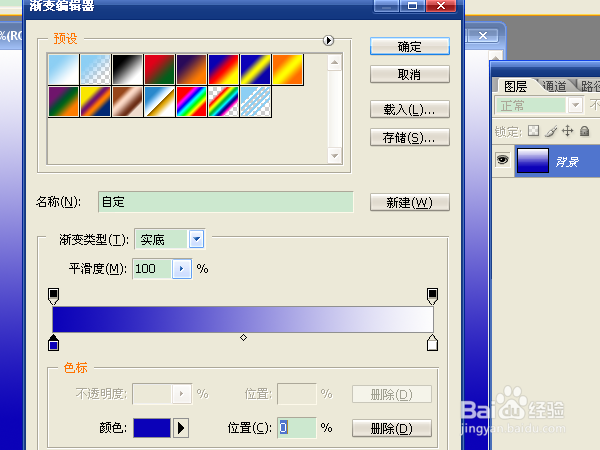
2、新建图层,从“色板”窗口中选择蜡笔青做为前景色。选择“滤镜”→“渲染”→“云彩”,做一个有颜色的云彩效果。选择“滤镜”→“模糊”→“动感模糊”,角度随意,设置距离中的像素达到云彩与背景融合,确定。

3、图层1的混合模式设置为点光、不透明度为76%。可根据图像效果进行调整。
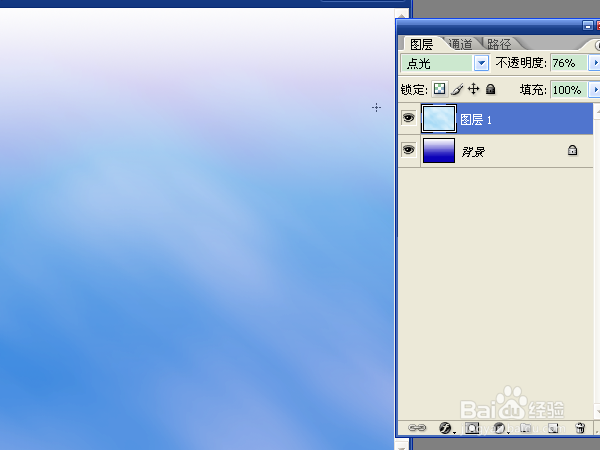
4、新建图层,选择“画笔工具”,按f5键打开画笔窗口,选择柔角笔尖;选中“形状动态”,大小抖动100;选中“散布”,设置散布随意机、数量2、渐隐控制。

5、设置前景色为白色,从左上角向右下角画一笔,然后将混合模式设置为叠加。背景制作完成。
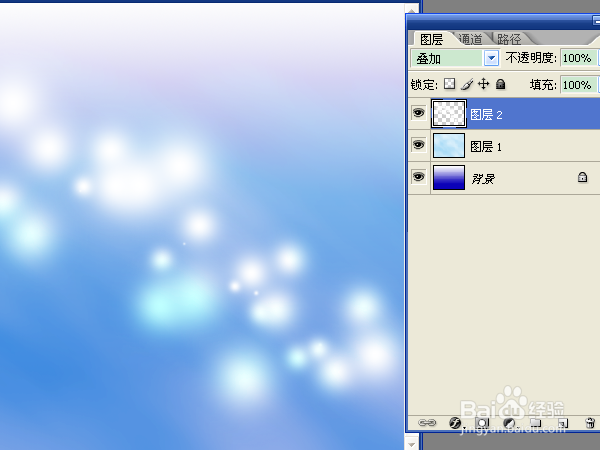
制作水滴
1、新建图层,为前景色选择一种颜色。选择“椭圆选框工具”,绘制一个圆。按alt+delete键用前景色填充图层。按ctrl+t执行自由变换,鼠标右键选择变形,将圆形变成水滴形状,点对号按钮进行变换。

2、双击图层3缩略图,打开混合选项窗口,选中投影,调整参数,要达到水滴边缘有阴影,但又不明显的效果。

3、选中内发光,调整的参数也要依照若隐若现的效果进行。

4、设置混合选项后,将图层的填充设置为0,水滴变成透明效果。

5、水滴透明度不够,按ctrl+j复制图层3。用白色填充选区,混合模式设置为柔光。选择“加深工具”,设置为高光模式、曝光度100,对水滴进行涂抹。水滴制作完成。

添加文字
1、新建图层,选择“横排文字工具”,设置字体、字号、字色,拖动鼠标创建输入框,输入文字“滴”,点击对号按钮提交编辑。

2、再创建一个文字输入框,输入文字“水”,字号要比“滴”大,再换一种字体。两个文字的位置要上下对称。

3、在滴文字图层上鼠标右键选择混合选项,选中内阴影、外发光、内发光、斜面和浮雕、颜色叠加。参数根据文字变化进行设置。

4、水文字图层也这样设置,颜色叠加中的颜色要与滴字的不同。

5、将两个文字图层的不透明度设置为60%,就有一些文字在水滴中的效果。

6、选择“滤镜”→“扭曲”→“球面化”,弹出询问是否栅格化的窗口,确定,球面化数量用100%、正常模式,确定。
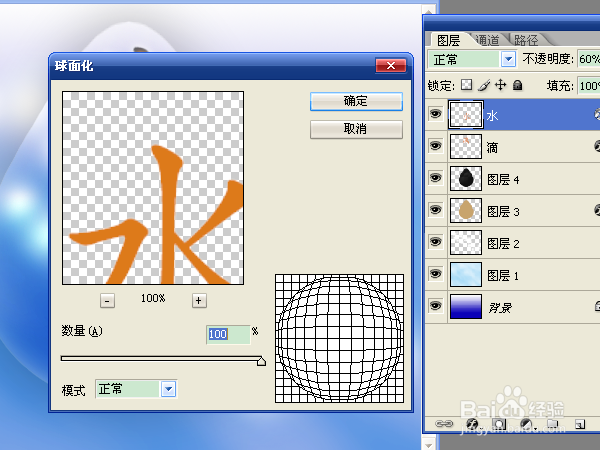
7、按ctrl+t执行自由变换,鼠标右键选择变形,按水滴的形状对文字进行变形。两个文字都这样处理。效果满意后保存文件。
